よく見るサイトはお気入り登録して新しい記事が更新されたかサイトを開いて確認するかと思います。
ただ毎回更新されているとは限りませんし、複数のお気に入りのサイトがある場合は各サイトを開いて確認するのも大変です。
新しい記事が更新されたら自動で通知してくれたら便利ですね。
今回はサイトに新しい記事が更新されたら自動で通知してくれるChromeの拡張機能「Feedly Notifer」の使い方をご紹介します。
目次
ホームページの更新を通知してくれるChromeの「Feedly Notifer」 とは
Chromeの「Feedly Notifer」はRSSリーダー「Feedly」の拡張機能になります。
「RSS」とはRich site sumary(リッチ・サイト・サマリー)の略でサイトに新しい記事が更新されたら、更新情報の日付やタイトル、内容の要約を配信する技術になります。
「Feedly Notifer」は自動で登録したサイトの更新情報(RSSファイル)を取得して通知してくれるChromeの拡張機能になります。
そのためホームページが更新されたらブラウザChromeから通知されてすぐに読むことが出来ます。
「Feedly Notifer」 のインストール
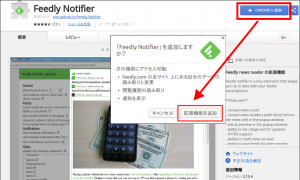
Chromeの拡張「Feedly Notifer」をインストールします。Feedly Notifier – Chrome ウェブストア
「Chromeに追加」から「拡張機能を追加」をクリックします。
「Feedly」のログイン
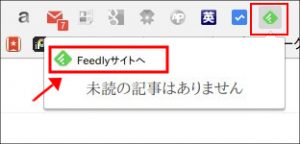
Chromeのステータスバーの「Feedly Notier」のアイコンから「feedlyサイトへ」をクリックしてます。
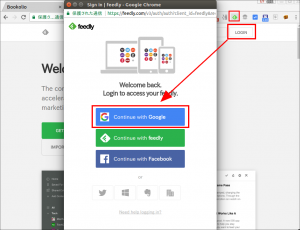
「ログイン」をクリックしてアカウントを選択します。(今回はGoogleのアカウントでログインしました)
「feedly」サイトの登録方法
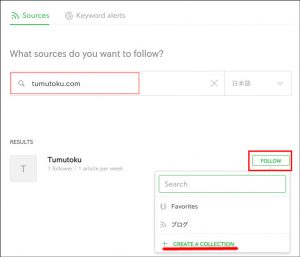
検索窓に登録したいサイトの「URL」を入力して検索します。
サイト名が表示されたら右側の「FOLLOW」ボタンをクリックします。
カテゴリーを選択します。新しくカテゴリーを作る場合は「CREATECOLLECTION」をクリックすると登録されます。
「feedly」新着記事の通知と表示
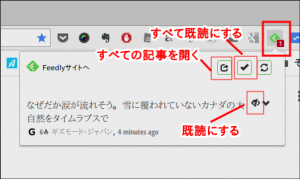
登録したサイトに新しい記事が更新されると「Feedly Notifer」のアイコンに数字が表示されます。
アイコンをクリックすると更新された記事のタイトル一覧が表示されます。
タイトルをクリックすればサイトを表示してくれます。読まない記事は既読にして非表示にすることもできます。
「feedly」デスクトップ通知の設定
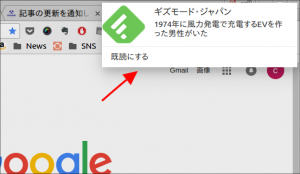
記事が更新されると標準ではデスクトップ通知されます。
ただ複数サイトを登録していると結構うるさかったりします。
「Feedly Notifer」デスクトップ通知を表示しない設定ができます。
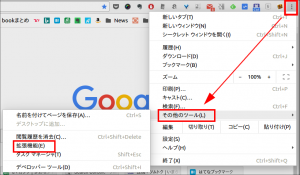
Chromeの拡張機能の画面を表示します。右上の「︙」から「その他のツール」→「拡張機能」をクリック。
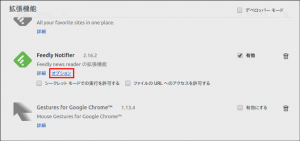
「Feedly Notifer」の「オプション」をクリック。
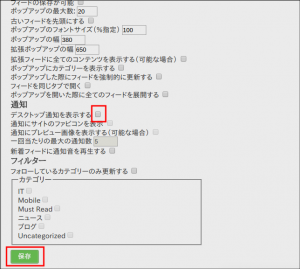
「デスクトップ通知を表示する」のチェックをはずして「保存」をクリック。
「feedly」登録したサイトの解除
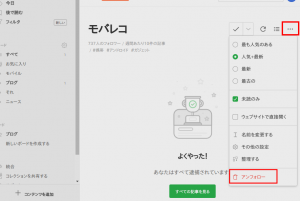
登録したサイトを解除したい場合は「Feedly Notifer」のアイコンから「Feedlyサイトへ」をクリックします。
登録を解除したいサイトを選択して右上の3点マークから「アンフォロー」をクリックします。
まとめ

Chromeの拡張「Feedly Notifer」はサイトを登録するだけで、新しい記事が更新されると自動で通知してくれる便利なツールです。
毎回サイトを開いて更新されているか確認する必要がありません。
英語表記のためとっつきにくいかもしれませんが、複雑な操作はありません。
スマホでFeedlyを利用したい場合はコチラスマホ版Feedlyの設定・便利な使い方










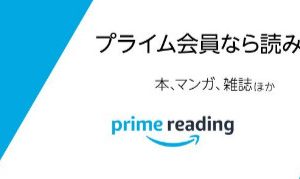






コメントを残す